Användbara program för att trimma WAV-filer på webben och skrivbordet
Så du har upptäckt en välljudande WAV-fil som passar att ställa in som ringsignal. Det är dock ingen överraskning att WAV-filer är stora i storlek, och de flesta av dem är för långa. Som vi vet bör ringsignaler inte vara längre än 30 sekunder. I den här situationen vill du trimma din målmediefil för att minska filstorleken och varaktigheten för att passa som en ringsignal. På den noten listade vi några av de utmärkta programmen som gör det möjligt för dig trimma WAV-filer online och offline. Lär dig mer information om dessa program och se hur de är användbara.
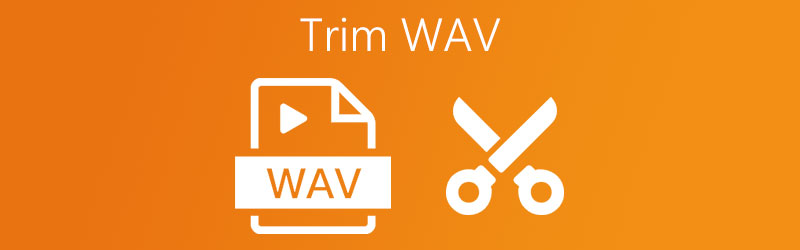
- Del 1. Bästa sättet att trimma WAV på Windows och Mac
- Del 2. Hur man klipper WAV-filer online
- Del 3. Vanliga frågor om Cutting WAV
Del 1. Bästa sättet att trimma WAV på Windows och Mac
Vidmore Video Converter har en mängd olika funktioner för både dina ljud- och redigeringsbehov. Med denna programvara kommer du att kunna klippa långa WAV-filer till enskilda spår på några sekunder utan att konfigurera komplicerade inställningar. Faktum är att det är ett bekvämt sätt att behålla eller ta bort delar av spåret med hjälp av musikhandtagen eller reglagen. Det bästa är att verktyget är utrustat med automatisk klyvningsförmåga. Med den här funktionen kan du dela upp ljudfiler efter genomsnitt eller tid i sekunder. Det finns också en omvandlare som låter dig ändra formatet på originalljudet till önskat utdataformat. Å andra sidan, här är en steg-för-steg-procedur för hur man delar upp en WAV-fil med den här appen.
Steg 1. Skaffa installationsprogrammet för appen
Först skaffar du programvarans installationsprogram genom att klicka på Gratis nedladdning knappen nedan. Se till att välja lämpligt operativsystem för din dator och följ sedan inställningarna på skärmen för att installera appen. Kör den efteråt.
Steg 2. Importera WAV-fil
För det andra, importera en WAV-fil genom att klicka på Plus tecken knappen. Det bör öppna en mapp där du hittar WAV-filen. Härifrån väljer du mål-WAV-filen och klickar på knappen Öppna i fönstret.
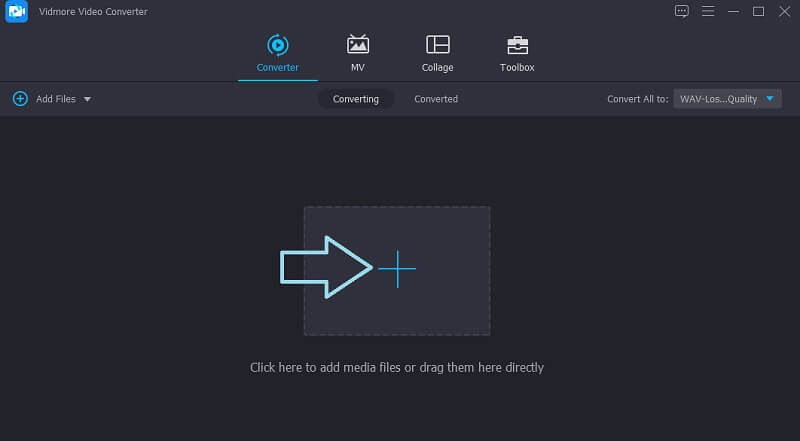
Steg 3. Trimma WAV-klippet
För det tredje klickar du på Skära knappen och det kommer att starta programmets musikredigerare. Flytta nu det vänstra handtaget till där du vill att ljudet ska börja. Å andra sidan, flytta det högra handtaget för att välja vilken del av ljudet du vill att det ska sluta. Klicka på Spara knappen om du är nöjd med resultatet.
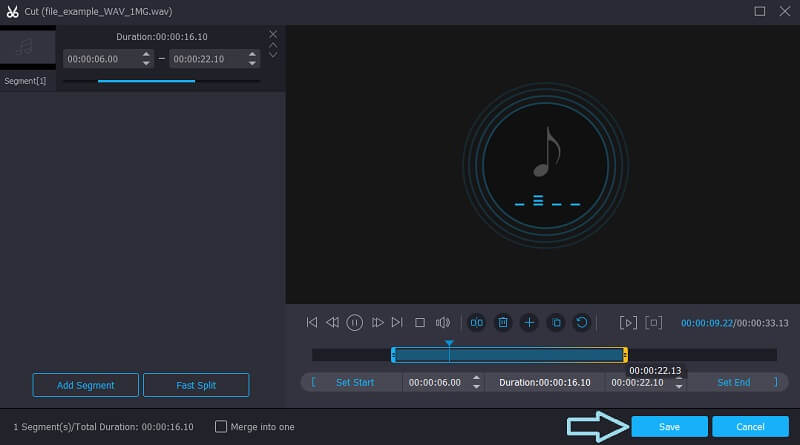
Steg 4. Spara den trimmade musiken
Slutligen, efter att ha tillämpat alla dina önskade ändringar, gå tillbaka till Omvandlare flik. Härifrån kan du behålla originalformatet eller konvertera det till ett annat beroende på dina behov. När du är klar klickar du på Konvertera alla knappen och den initierar konverteringsprocessen.
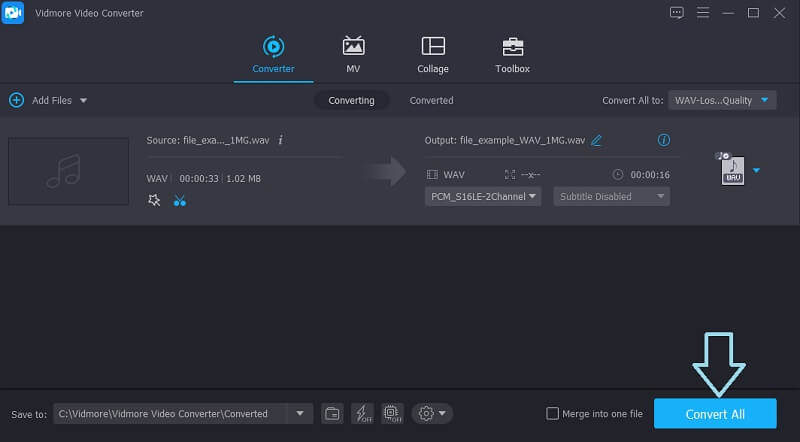
Del 2. Hur man klipper trimfiler online
I listan finns också de bästa ljudklipparprogrammen online som har möjligheten att dela upp en WAV-fil eller valfri ljudfil i flera spår utan att installera en separat app. Genom dessa program behöver du bara ett fungerande och pålitligt internet och en webbläsare för att bekvämt klippa WAV-filer online. Ta en titt på verktygen som introduceras nedan och se vilket verktyg som bäst passar dina preferenser.
1. Clideo
Clideo är ett välkänt onlineprogram som erbjuder massor av redigeringsfunktioner tillgängliga för ljud- och videoredigeringsbehov. Genom att använda detta program kan du klippa WAV-filer i separata spår. Dessutom kan du ladda upp filer från olika källor inklusive molnlagring och lokal datormapp. Det som är fascinerande är att du kan utföra alla dessa uppgifter även när du bara använder en mobil enhet. På den noten, här är stegen för hur man delar upp en WAV-fil med Clideo.
Steg 1. Öppna din favoritwebbläsare och få tillgång till verktyget genom att gå till dess officiella webbsida.
Steg 2. På huvudsidan klickar du på Välj FIL knappen om du vill ladda upp från din lokala mapp. Å andra sidan kan du ladda upp från Dropbox eller Google Drive från alternativen i rullgardinsmenyn.
Steg 3. Då bör den gå till musikredigeringsgränssnittet där du kan klippa WAV-filen. Använd vänster och höger ljudhandtag och välj sedan lämplig åtgärd att utföra. Du kan välja mellan Utdrag utvalt för att behålla den valda delen eller välja Radera valda för att ta bort den valda delen.
Steg 4. Innan du exporterar filen kan du använda tona in och uttoningseffekter på ljudfilen. När du är nöjd klickar du på Exportera knapp.
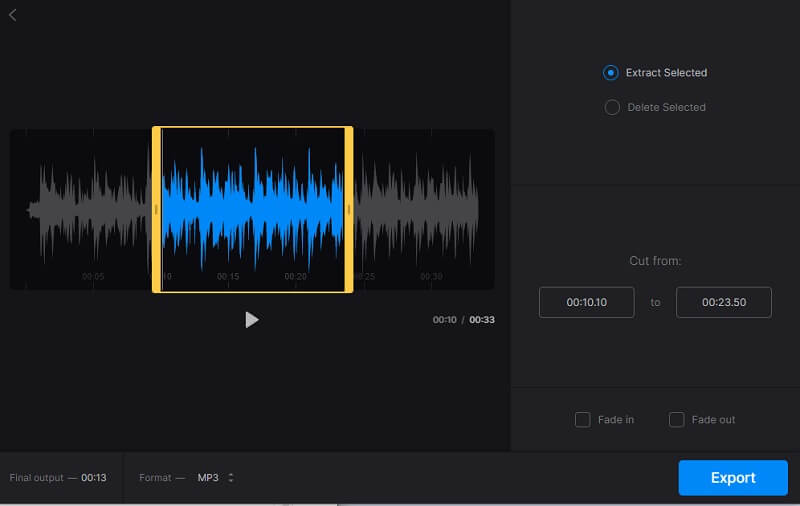
2. Akonvertera
Ett annat onlinealternativ som du bör överväga att använda är Aconvert. Detta verktyg är också praktiskt om du inte är villig att installera ett annat program på din dator. Förutom det användarvänliga gränssnittet, låter detta verktyg dig trimma WAV-filer med hög precision genom att ange klipptiden i sekunder. Bortsett från det kan du också importera filer från molnlagring och via URL:en till filen om filen kommer från ljuddelningssajter. För att hjälpa dig manövrera den här appen kan du hänvisa till den medföljande instruktionsguiden.
Steg 1. Besök Aconverts huvudwebbplats med valfri webbläsare. Oavsett om du använder Mac eller Windows PC kan du komma åt det här verktyget från alla större webbläsare.
Steg 2. Välj Audio på menyn till vänster och klicka på Skära knappen längst upp i gränssnittets meny. Då bör du se programmets musikredigeringsgränssnitt.
Steg 3. För att ladda upp en fil, tryck på Välj FIL knapp. Ställ in startlängden där du vill att ljudet ska börja klippa. Ställ också in slutlängden till där du vill att ljudet ska stoppa. Slå Skicka in knappen om du är nöjd med ändringarna.
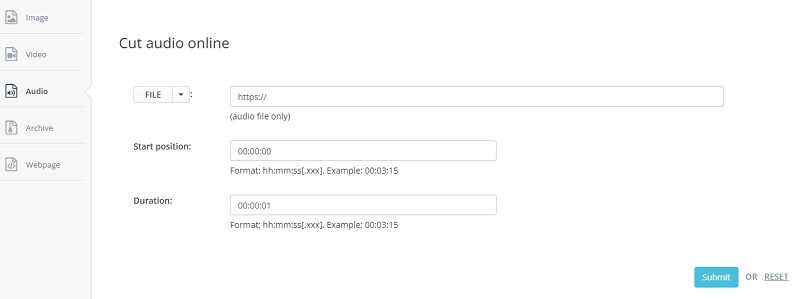
3. Ljudtrimmer
Om du vill ha en bra ljudskärare, förtjänar Audio Trimmer ett försök. Detta är ett helt onlineverktyg som gör att du kan dela upp WAV-filer i flera spår utan någon komplicerad installation. Med det här programmet kan du också skapa en ringsignal av WAV, MP3, OGG, WMA och andra ljudformat. På samma sätt är detta ett mobilvänligt verktyg där du kan komma åt samma funktion som webbläsaren på din dator. Om du har samma fråga om "Hur trimmar jag en WAV-fil", ta reda på nedan hur detta görs.
Steg 1. På en webbläsare kan du nå verktygets huvudgränssnitt genom att besöka dess officiella webbsida.
Steg 2. När du kommer till dess huvudsida, klicka på Välj FIL och välj den WMA-fil som du vill klippa.
Steg 3. Använd reglagen för att flytta det vänstra reglaget till den del av ljudet där du vill starta trimningen. När det gäller slutet av trimningen kan du flytta det högra reglaget. Om du vill kan du också ställa in varaktigheten i sekunder för att exakt klippa WAV-filen.
Steg 4. När du är klar med att omarbeta WAV-filen, klicka på Beskära knappen för att permanent spara ändringarna.
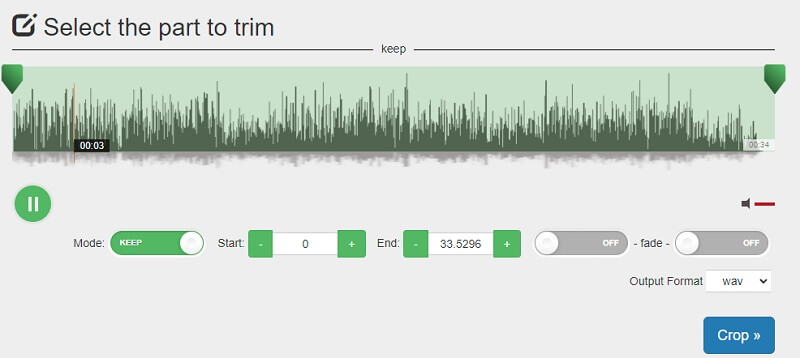
Del 3. Vanliga frågor om Cutting WAV
Hur klipper man WAV-filer med en mobil enhet?
Du har två alternativ för att utföra denna uppgift. Du kan välja att göra det online eller offline med en mobilapp. Audio Trimmer är som sagt kompatibel med mobila webbläsare.
Är det någon kvalitetsförlust när du trimmar WAV-filer?
Om det finns någon kvalitetsförlust så är det väldigt minimalt. Till skillnad från när du konverterar filer samtidigt som du konfigurerar parametrarna som bithastighet, skulle det förmodligen bli en betydande kvalitetsförlust under processen.
Är det säkert att klippa WAV-filer online?
Alla onlineverktyg är säkra såvida de inte ber om dina referenser och konfidentiella detaljer.
Varför kan jag inte redigera min WAV-fil?
Du kan kontrollera om du har skrivskyddat läge aktiverat. Det här läget låter dig bara spela upp och inte redigera WAV-filen. När du har stängt av skrivskyddat läge, försök att redigera det igen. Om problemet fortfarande inte är löst, prova ett annat redigeringsverktyg.
Är WAV bättre än MP3?
Ljudkvalitetsmässigt är WAV visserligen bättre än MP3, men samtidigt är WAV-filerna ganska stora och inte lika väl anpassade som MP3, varför MP3 har ett bredare användningsområde. Båda har sina fördelar och nackdelar. Du kan välja efter dina specifika behov.
Slutsats
De listade lösningarna ovan kommer garanterat att hjälpa dig trimma WAV-filer. Välj bara vilken metod som passar dina preferenser bra. Om du inte ser dig själv installera en annan app bör du välja onlineverktygen. Ändå är dessa program bundna till begränsade funktioner. Därför kan stationära appar som Vidmore vara rätt val om du gillar ett funktionellt program.


